Tabuli můžete sdílet, aby byla dostupná všem účastníkům schůzky v Teams. Stejná tabule je současně dostupná v aplikacích Whiteboard na Windows 10, iOS a na webu.
-
Po připojení ke schůzce Teams z telefonu nebo tabletu vyberte Další možnosti.
-
V seznamu možností vyberte Sdílet tabuli .
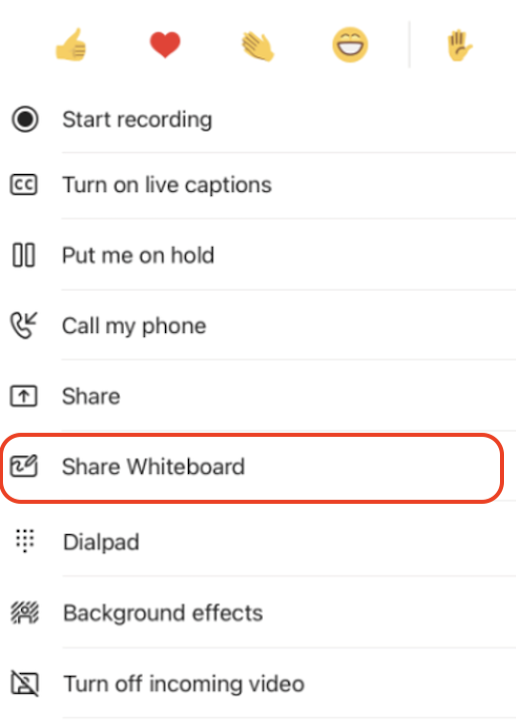
Jak se tabule používá při schůzce Teams na mobilních zařízeních?
Jakmile se plátno Whiteboardu spustí, můžou účastníci schůzky v Teams spolupracovat na rukopisu a psaní textu.
-
Pokud chcete přidat rukopis, klepněte na ikonu Pero , vyberte barvu a začněte kreslit, načrtnout nebo psát na tabuli.
-
Pokud chcete přidat text, klepněte na ikonu Poznámka nebo Text a začněte psát. Tyto objekty se dají přesouvat na plátně.
Pro zajištění bohatších funkcí můžou účastníci schůzky v Teams otevřít tabuli, kterou upravují, v plnohodnotných aplikacích Microsoft Whiteboard pro Windows 10 nebo iOS a přidat další typy obsahu a používat další funkce. Tyto změny se zobrazí v tabuli, která se upravuje ve schůzce Teams.
Návody přestat sdílet tabuli při schůzce Teams na mobilním zařízení?
Existují dva způsoby, jak ukončit sdílení tabule při mobilní schůzce v Teams.
-
V hlavním okně schůzky klepněte na zastavit na banneru Tabule.
-
V části Další možnosti klepněte na Ukončit sdílení Whiteboardu.










